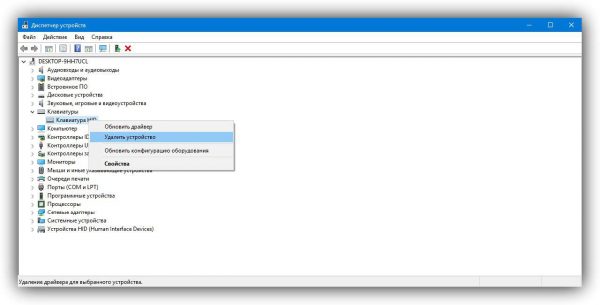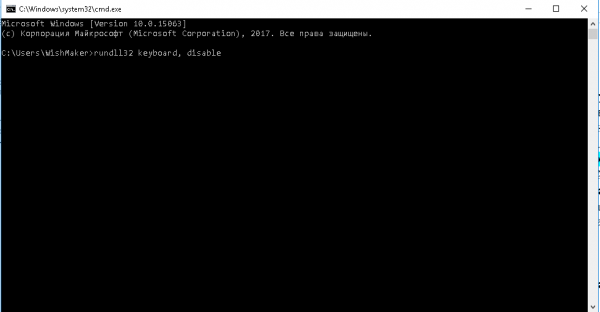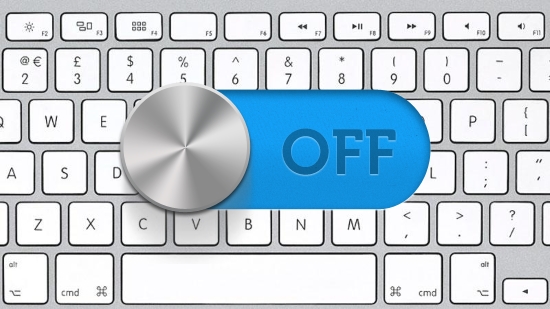Pokud klávesnice vašeho notebooku náhle přestane fungovat, pak je tento článek pro vás. Nejčastěji by se příčina poruchy měla hledat v akcích majitele nebo lidí, kteří pracují pro notebook. V tomto případě je pravděpodobné, že problém bude vyřešen nezávisle.
Příčinou poruchy notebooku je nejčastěji nedbalost nebo nezkušenost uživatele. Klávesnice často přestane reagovat po vyčištění, aktualizaci ovladačů nebo instalaci programů třetích stran. Pokud je to váš případ, nezoufejte, vše lze opravit. V tomto článku si ukážeme, jak povolit nebo dočasně vyměnit klávesnici na notebooku, a také provést jednoduché řešení problémů.
Nástroje Windows
Operační systém Windows neposkytuje uživateli širokou škálu diagnostických nástrojů. Nejčastěji je upozornění na problém omezeno na ikonu ve správci zařízení. Uživatel musí zjistit, o jakou poruchu jde.
První věc, kterou musíte udělat, je odstranit faktor technické poruchy. To se provádí pomocí základního systému vstup / výstup nebo ve zkrácené podobě systému BIOS. V něm můžete zkontrolovat kurzorové klávesy (šipky). To umožní pochopit, v jaké rovině je problém: technický nebo software.
V závislosti na modelu notebooku je vstup do systému BIOS odlišný. Nejběžnější možnost: ihned po zapnutí podržte stisknuté tlačítko „F2“, méně často se používá „Del“, „F9“ nebo „Esc“. V některých případech je třeba je sevřít funkční klávesou „Fn“. Poté, co se ujistíte, že vše funguje v tomto režimu, můžete jej spustit v prostředí Windows.
Dispečer
Pokud používáte externí vstupní zařízení, můžete je ve správci zařízení zapnout nebo vypnout. Chcete-li otevřít dispečera, musíte stisknout Win + R a do otevřeného okna zadejte „devmgmt.msc“. Ve správci zařízení, který se otevře, vyhledejte kategorii zájmu a kliknutím pravým tlačítkem myši na zařízení vyberte požadovanou akci.
Někdy vstupní zařízení přestane fungovat kvůli nestabilnímu nebo havarovanému ovladači. Pomocí Správce zařízení můžete problémový ovladač aktualizovat nebo znovu nainstalovat. Odborníci doporučují pouze „čistou“ instalaci. Jinými slovy, ovladač musí být před aktualizací odstraněn. Protože moderní notebooky jsou stále méně vybaveny mechanikami pro optické disky, instalujeme nový ovladač z webových stránek výrobce. Chcete-li to provést, musíte zjistit model notebooku nebo jeho sériové číslo.
Příkazový řádek
Příkazový řádek je dalším způsobem, jak zapnout nebo vypnout počítač. Abychom to nazvali, obrátíme se na již známé klávesy Win + R a zadáme „CMD“. Do příkazového řádku, který se otevře, zadejte „rundll32 keyboard, disable“ - to je příkaz k deaktivaci klávesnice. Pro opačný efekt předepište „rundll32 keyboard, enable“.
Skupinová politika
Internet popisuje mnoho způsobů, jak deaktivovat klávesnici, některé z nich lze jen stěží nazvat užitečnými, jsou spíše škodlivé. Je těžké si představit osobu, která deaktivuje klávesnici prostřednictvím úpravy skupinových zásad. Tato metoda je poměrně komplikovaná, ale pro nezkušeného uživatele nemožná.
Pokud jste však jedním z těch, kteří klávesnici vypnuli tímto způsobem, můžete ji zapnout dvěma způsoby. Přeinstalace operačního systému nebo odebrání kódu, který zakazuje používání zařízení.
Programy třetích stran
Existují speciální programy, které umožňují ovládat vstupní zařízení. Jedním z nejjednodušších a nejběžnějších je Toddler Keys. Umožňuje vám kdykoli vypnout klávesnici. Po instalaci a spuštění programu se v oznamovací oblasti plochy zobrazí příslušná ikona. S jeho pomocí je obslužný program spravován. Kliknutím na řádek „Lock Keyboard“ vypneme nebo zapneme zařízení.
Zapněte numerickou klávesnici
Pokud je problémem nedostatečná odezva na stisknutí kláves digitální jednotky, nemusí se jednoduše zapnout. Chcete-li jej aktivovat, musíte kliknout na tlačítko „NumLock“. Je umístěn na samotném digitálním bloku, obvykle nad klávesou „7“.
Pomocí virtuální klávesnice
Pokud klávesnice notebooku nefunguje a potřebujete napsat nějaký text (například vyhledávací dotaz), můžete zavolat virtuální klávesnici na obrazovce. K jeho aktivaci použijte kombinaci kláves Win + R. V zobrazeném okně hledání zadejte „osk.exe“ a akci ukončete klávesou „Enter“. Pokud je vše hotovo správně, na obrazovce se objeví virtuální klávesnice. Pro majitele notebooků s dotykovou obrazovkou může zcela nahradit vadný.